Содержание
Работа АРМ кассира в различных конфигурациях
Система Лента предусматривает различные режимы печати билетов и абонементов.
Конфигурация продажи билетов (работа с одним принтером)
При запуске программы нужно сделать сопоставление печатающего устройства с бобинами бланков:

Сопоставление печатающего устройства с бобинами бланков
Далее нажмите «Установить» и в появившемся окне программы в меню Действия-Параметры билетных принтеров настроить единственно доступный принтер (в данном случае, он называется primo):
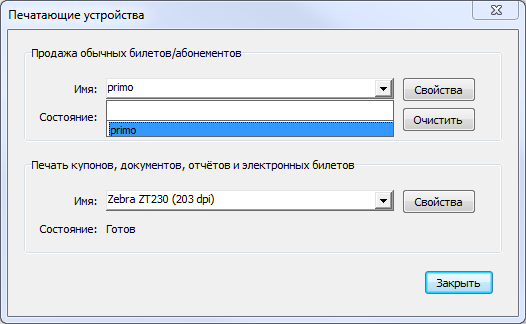
Настройка печатающего устройства
Подробно можно ознакомиться в разделе «Настройка принтеров».
При печати билета вам не нужно будет осуществлять выбор принтера и его настройку.
Аналогично осуществляется настройка принтера для печати абонементов.
Конфигурация одновременной продажи билетов и абонементов (работа с двумя принтерами)
На АРМ кассира установлены два принтера: для распечатки билетов и для распечатки абонементов.
При запуске программы появляется окно, в котором кассиром осуществляется сопоставление доступных печатающих устройств с бобинами бланков билетов.
В данном случае, первый принтер primo предназначен для распечатки билетов, второй принтер bullzip – для распечатки абонементов (на пластиковых картах).
Вы можете установить бобины по очереди для каждого принтера, выбрав серию и номер из открывающегося списка и нажав кнопку «Установить».
Если же необходимые серии и номера для принтеров уже определены, нажмите кнопку «Установить все».
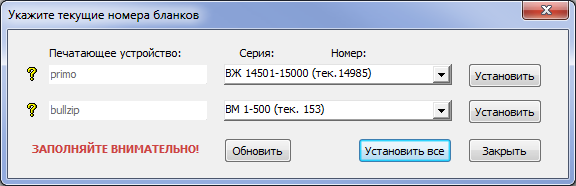
Сопоставление печатающих устройств с бобинами бланков
Далее нажмите «Установить» и в появившемся окне программы, в меню «Команды-Принтеры» настроить оба принтера по очереди.
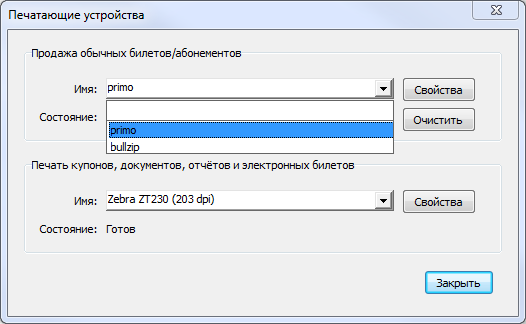
Настройка печатающих устройств
Подробно можно ознакомиться в разделе «Настройка принтеров».
При проведении продажи билетов, окно «Печать» будет выглядеть следующим образом:

Печать при продаже билета
При проведении продажи абонементов окно «Печать» будет выглядеть следующим образом:

Печать при продаже абонемента
Необходимо зарегистрировать пластиковую карту, путем ввода кода карты вручную или поднеся пластиковую карту абонемента к считывателю.
Конфигурация одновременной продажи билетов на разных бланках (с использованием одного принтера с ручной подачей)
На АРМ кассира установлен один принтер с режимом работы ручной подачи.
При запуске программы нужно сделать сопоставление печатающего устройства с бобинами бланков:

Сопоставление печатающего устройства с бобинами бланков
Далее нажмите «Установить» и в появившемся окне программы в меню «Команды-Принтеры» настроить единственно доступный принтер (в данном случае, он называется primo):
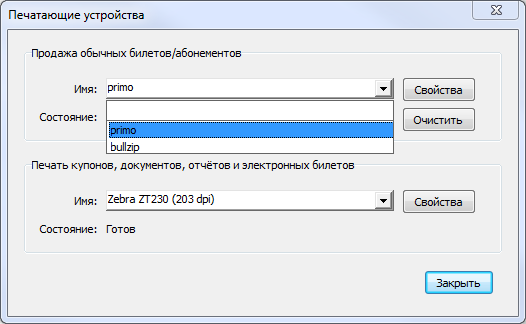
Рис.10.3.2. Настройка печатающего устройства
Подробно можно ознакомиться в разделе «Настройка принтеров».
В окне «Печать» необходимо вручную вбить номер бланка, на котором будет распечатан продаваемый билет:

Печать при продаже билета
Если по ошибке был вбит недоступный номер бланка, система выдаст сообщение:
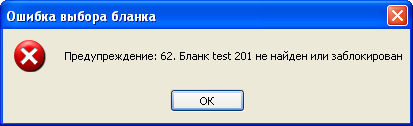
Сообщение при ошибке выбора бланка
Конфигурация одновременной продажи билетов на разных бланках (с использованием нескольких принтеров с автоматической подачей)
При запуске программы внимательно сделайте сопоставление бобины бланков билетов печатающим устройствам:
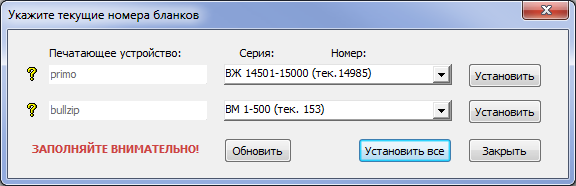
Сопоставление печатающих устройств с бобинами бланков
Далее нажмите «Установить» и в появившемся окне программы, в меню «Команды-Принтеры» настроить оба принтера по очереди:
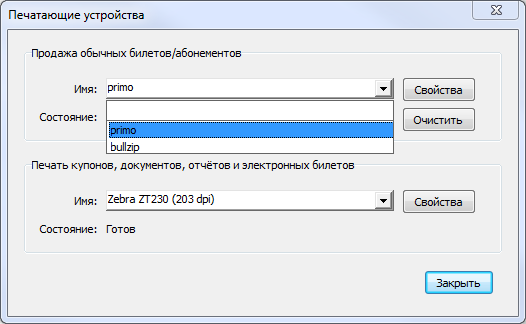
Настройка печатающих устройств
Подробно можно ознакомиться в разделе «Настройка принтеров».
При продаже билетов, выбор принтера система будет проводить автоматически:
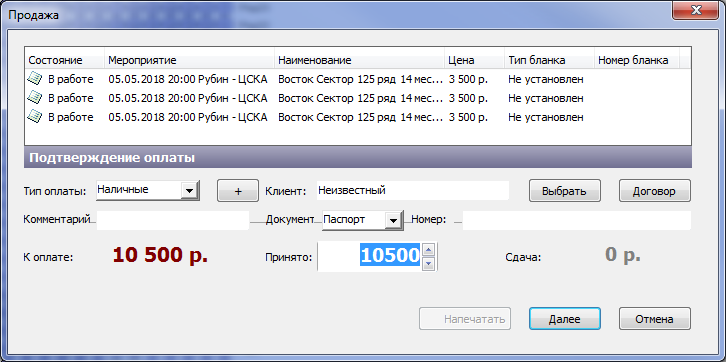
Печать при продаже билета
Если все параметры выбраны и установлены верно нажмите «Далее»:

Печать при продаже билета
Таким образом, продажа считается завершенной. Нажмите «Готово».